
Bài 1: Thiết lập hệ thống mạng cho doanh nghiệp nhỏ
lượt xem 64
download
 Download
Vui lòng tải xuống để xem tài liệu đầy đủ
Download
Vui lòng tải xuống để xem tài liệu đầy đủ
Giải pháp dùng cho doanh nghiệp nhỏ với các yêu cầu cơ bản sau: chia sẻ dữ liệu, chia sẻ máy in, truy cập internet với 1 đường truyền ADSL
Bình luận(0) Đăng nhập để gửi bình luận!
Nội dung Text: Bài 1: Thiết lập hệ thống mạng cho doanh nghiệp nhỏ
- Generated by Foxit PDF Creator © Foxit Software http://www.foxitsoftware.com For evaluation only. Thiết lập hệ thống mạng cho Doanh nghiệp nhỏ Bài 1 : I- MÔ HÌNH - Mô hình sử dụng 2 máy tính II- GIỚI THIỆU - Giải pháp dùng cho Doanh nghiệp nhỏ với các yêu cầu cơ bản như : Chia sẻ dữ liệu, chia sẻ máy in Truy cập Internet với 1 đường truyền ADSL III- CÁC BƯƠC TRIỂN KHAI - Mô hình dùng mạng WorkGroup. Các máy User dùng Windows XP, các máy cung cấp tài nguyên (Files, Printer ) dùng Windows Server 2k3 với các bước thực hiện : Đặt IP cho các máy Cấu hình Router ADSL Cấu hình File server Cấu hình Print server IV- TRIỂN KHAI CHI TIẾT 1. Đặt IP cho các máy - Chuẩn bị: 1 máy Windows Server 2003 (PC01) và 1 máy Windows XP (PC02)
- Generated by Foxit PDF Creator © Foxit Software http://www.foxitsoftware.com For evaluation only. - Thông số IP của các máy như sau: PC01 PC02 IP address 192.168.1.2 192.168.1.3 Subnet mask 255.255.255.0 255.255.255.0 Default gateway 192.168.1.1 192.168.1.1 Preferred DNS 203.113.131.1 203.113.131.1 - Thực hiện tại PC01 > Click phải My Network Places > Properties - Click phải lan > Properties
- Generated by Foxit PDF Creator © Foxit Software http://www.foxitsoftware.com For evaluation only. - Chọn Internet Protocol (TCP/IP) > Properties - Nhập thông số IP như hình vẽ > OK > OK
- Generated by Foxit PDF Creator © Foxit Software http://www.foxitsoftware.com For evaluation only. - Các máy còn lại > Thực hiện tương tự 2. Cấu hình Router ADSL - Thực hiện tại máy bất kỳ > Trong bài Lab này, tôi thực hiện tại PC02 > Reset thiết bị Router ADSL > Kiểm tra đường truyền với Router (IP mặc định của Router là 192.168.1.1) > Bảo đảm phải liên lạc được với Router - Mở Internet Explorer (IE) > Nhập 192.168.1.1 > Go - Nhập username và password của Router > OK
- Generated by Foxit PDF Creator © Foxit Software http://www.foxitsoftware.com For evaluation only. - Chọn tab Quick Start > RUN WIZARD - Màn hình Quick Start > Next - Màn hình Quick Start – Password > Nhập password mới > Next
- Generated by Foxit PDF Creator © Foxit Software http://www.foxitsoftware.com For evaluation only. - Màn hình Quick Start – Time Zone > Chọn GMT+07:00 > Next - Màn hình Quick Start – ISP Connection Type > Chọn PPPoE/PPPoA > Next - Màn hình Quick Start – PPPoE/PPPoA > Nhập thông tin như hình vẽ > Next
- Generated by Foxit PDF Creator © Foxit Software http://www.foxitsoftware.com For evaluation only. - Màn hình Quick Start Complete > Next > Close - Tab Status > Quan sát đã nhận IP Public do ISP cấp
- Generated by Foxit PDF Creator © Foxit Software http://www.foxitsoftware.com For evaluation only. - Mở IE > Nhập google.com.vn > Quan sát đã truy cập web thành công 3. Cấu hình File server (thực hiện tại PC01)
- Generated by Foxit PDF Creator © Foxit Software http://www.foxitsoftware.com For evaluation only. - Tạo các group BanGiamDoc, KeToan, NhanSu - Tạo các user TPKeToan, kt1, kt2, TPNhanSu, ns1, ns2 - Add các user TPKeToan, kt1 và kt2 vào group KeToan
- Generated by Foxit PDF Creator © Foxit Software http://www.foxitsoftware.com For evaluation only. - Add các user TPNhanSu, ns1 và ns2 vào group NhanSu - Tạo cây thư mục như hình vẽ a. S hare folder Data - Click phải Data > Properties
- Generated by Foxit PDF Creator © Foxit Software http://www.foxitsoftware.com For evaluation only. - Tab Sharing > Chọn Share this folder > Chọn Permissions - Chọn Full Control tại cột Allow > OK > OK
- Generated by Foxit PDF Creator © Foxit Software http://www.foxitsoftware.com For evaluation only. b. Hồ sơ của phòng ban nào thì phòng ban đó quản lý - Màn hình Data Properties > Tab Security > Chọn Advanced - Màn hình Advanced Security Settings for Data > Gỡ dấu check All inheritable permissions from … defined here >
- Generated by Foxit PDF Creator © Foxit Software http://www.foxitsoftware.com For evaluation only. - Màn hình Security > Chọn Copy > Chọn OK - Trong ACL > Chọn Users (HOUSE\Users) > Remove - Quan sát kết quả > Chọn Add
- Generated by Foxit PDF Creator © Foxit Software http://www.foxitsoftware.com For evaluation only. - Add các group NhanSu và KeToan > OK - Quan sát kết quả > OK - Click phải folder Chung > Properties
- Generated by Foxit PDF Creator © Foxit Software http://www.foxitsoftware.com For evaluation only. - Tab Security > Chọn group KeToan > Chọn Modify tại cột Allow - Tab Security > Chọn group NhanSu > Chọn Modify tại cột Allow > OK
- Generated by Foxit PDF Creator © Foxit Software http://www.foxitsoftware.com For evaluation only. - Click phải folder KeToan > Properties > Tab Security > Chọn group KeToan > Chọn Modify tại cột Allow - Tab Security > Chọn group NhanSu > Chọn Read & Execute tại cột Deny
- Generated by Foxit PDF Creator © Foxit Software http://www.foxitsoftware.com For evaluation only. - Màn hình Security > Yes > OK - Click phải folder NhanSu > Properties > Tab Security > Chọn group NhanSu > Chọn Modify tại cột Allow
- Generated by Foxit PDF Creator © Foxit Software http://www.foxitsoftware.com For evaluation only. - Tab Security > Chọn group KeToan > Chọn Read & Execute tại cột Deny > Màn hình Security > Yes > OK - Kiểm tra (thực hiện tại PC02) > Start > Run > Nhập \\192.168.1.2 > OK
- Generated by Foxit PDF Creator © Foxit Software http://www.foxitsoftware.com For evaluation only. - Nhập username và password (vd: kt1 / 123) > OK - Trong folder Data > Mở file t1.txt > Nhập nội dung tùy ý - Chọn menu File > Save - Màn hình cảnh báo > OK - Trong folder Data > Click phải > New > Folder
- Generated by Foxit PDF Creator © Foxit Software http://www.foxitsoftware.com For evaluation only. - Màn hình cảnh báo > OK - Trong folder Chung > Click phải New > Folder > Đặt tên là kt1 - Trong folder KeToan > Click phải New > Text Document

CÓ THỂ BẠN MUỐN DOWNLOAD
-

CÁC LỆNH THIẾT LẬP BẢN VẼ CƠ BẢI 1.
 7 p |
7 p |  878
|
878
|  350
350
-
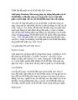
Tài liệu thiết lập hệ quản trị cơ sở dữ liệu SQL Server
 13 p |
13 p |  249
|
249
|  88
88
-
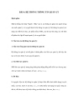
Giáo trình Phân tích thiết kế hệ thống thông tin (chương 1-bài 4)
 14 p |
14 p |  217
|
217
|  55
55
-

BÀI TẬP THIẾT KẾ HỆ THỐNG MẠNG
 3 p |
3 p |  655
|
655
|  47
47
-

Hướng dẫn thiết lập hệ thống NFS Server và Client trên nền tảng CentOS 5.5
 10 p |
10 p |  220
|
220
|  43
43
-

Thiết lập hệ thống VMware Server 2.0.2-x trên Ubuntu Server 10.04 với VMware
 11 p |
11 p |  179
|
179
|  29
29
-

Bài giảng Mạng máy tính: Bài 1 - Trường TCN Tôn Đức Thắng
 30 p |
30 p |  183
|
183
|  17
17
-

Bài giảng Lập trình hướng đối tượng - Chương 1: Tổng Quan về phương pháp luận hướng đối tượng
 33 p |
33 p |  176
|
176
|  15
15
-

Bài giảng Phân tích & thiết kế hệ thống thông tin: Chương 1 - CĐ CNTT Hữu nghị Việt Hàn
 37 p |
37 p |  122
|
122
|  12
12
-

Bài 1. Tổng quan về xây dựng phần mềm
 44 p |
44 p |  127
|
127
|  12
12
-

Bài giảng Phân tích và thiết kế hệ thống hướng đối tượng: Chương 1 - ĐH Công nghiệp TP.HCM
 43 p |
43 p |  99
|
99
|  9
9
-

Thiết lập WebDAV với Apache2 trên Mandriva 2010.1 Spring
 19 p |
19 p |  90
|
90
|  7
7
-

Thiết lập WebDAV Apache2 trên Mandriva 2010.1 Spring
 20 p |
20 p |  68
|
68
|  5
5
-

Bài giảng Phân tích và thiết kế hệ thống: Chương 1 - Nguyễn Nhật Quang
 12 p |
12 p |  34
|
34
|  3
3
-

Bài giảng C Programming introduction: Tuần 1 - Thiết lập môi trường
 26 p |
26 p |  18
|
18
|  2
2
-

Thiết lập và sử dụng Home Sharing với iPhone, iPad hoặc iPod Touch –P.1
 5 p |
5 p |  105
|
105
|  2
2
-

Bài giảng Thiết kế và lập trình tương tác (Phần 2): Chương 1 - Giới thiệu chung
 63 p |
63 p |  1
|
1
|  1
1
Chịu trách nhiệm nội dung:
Nguyễn Công Hà - Giám đốc Công ty TNHH TÀI LIỆU TRỰC TUYẾN VI NA
LIÊN HỆ
Địa chỉ: P402, 54A Nơ Trang Long, Phường 14, Q.Bình Thạnh, TP.HCM
Hotline: 093 303 0098
Email: support@tailieu.vn








